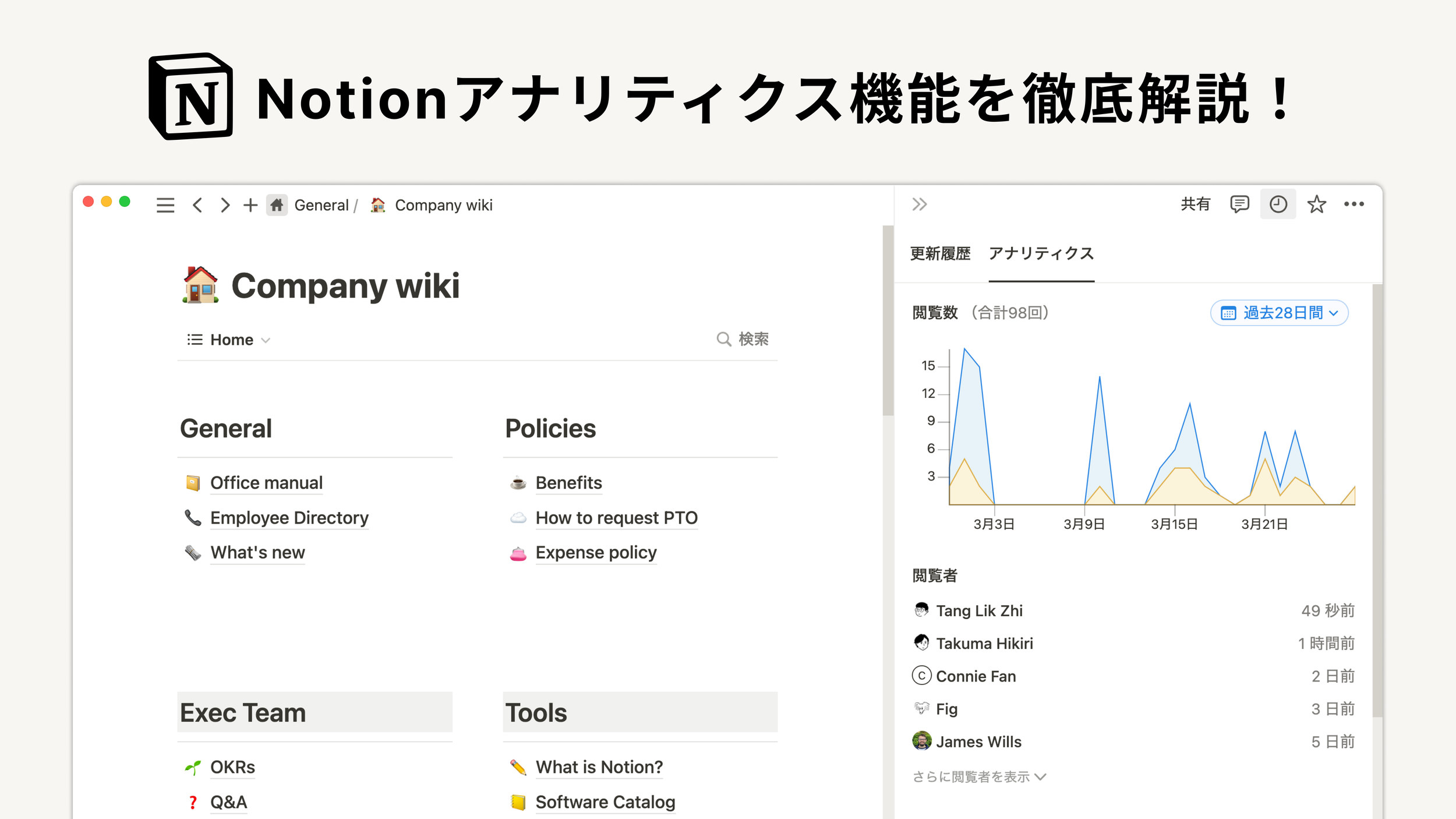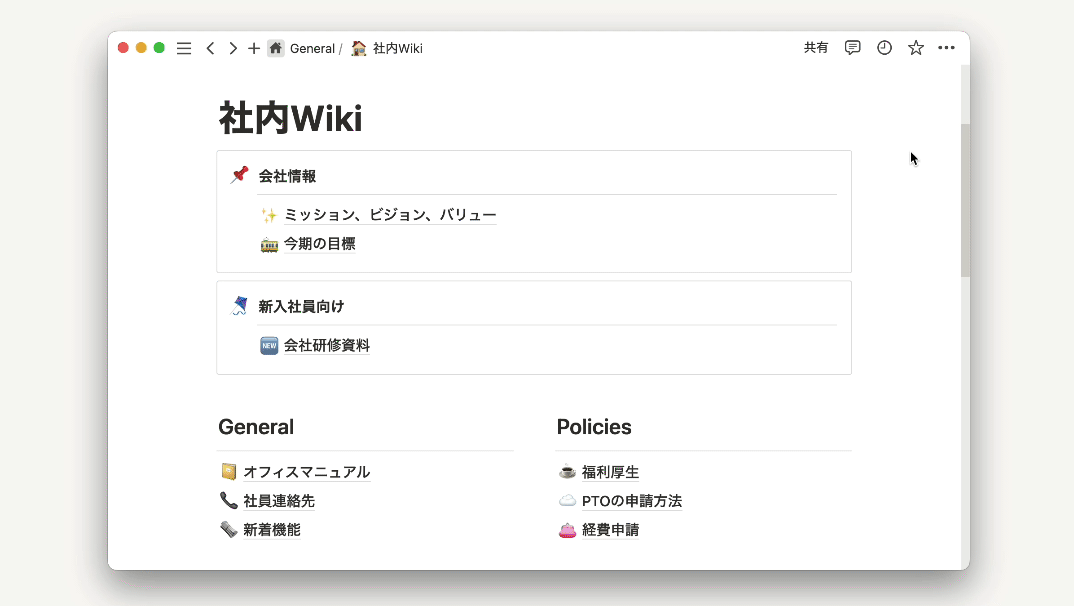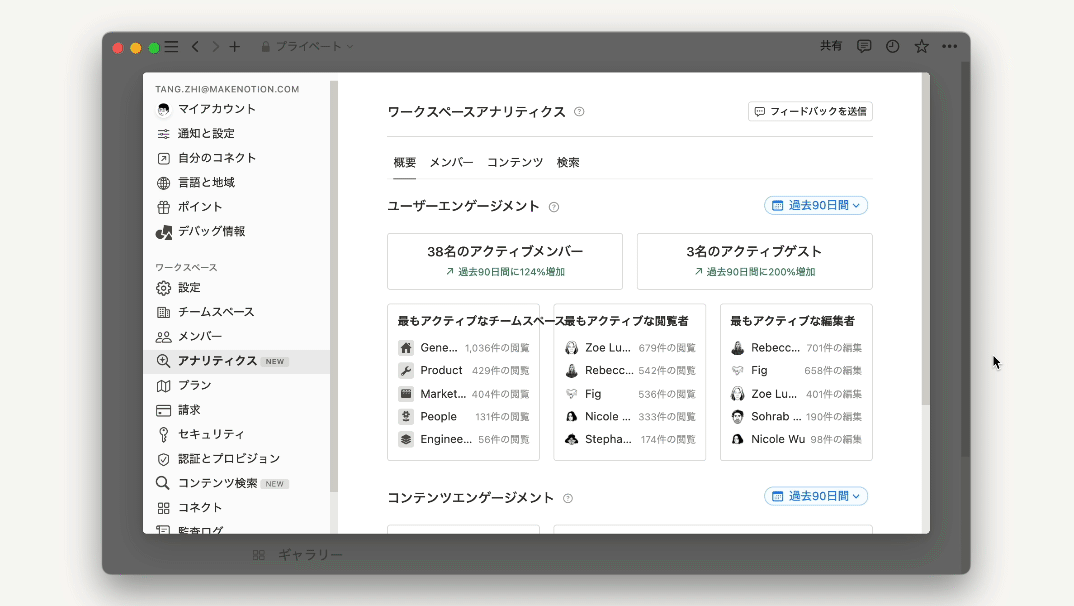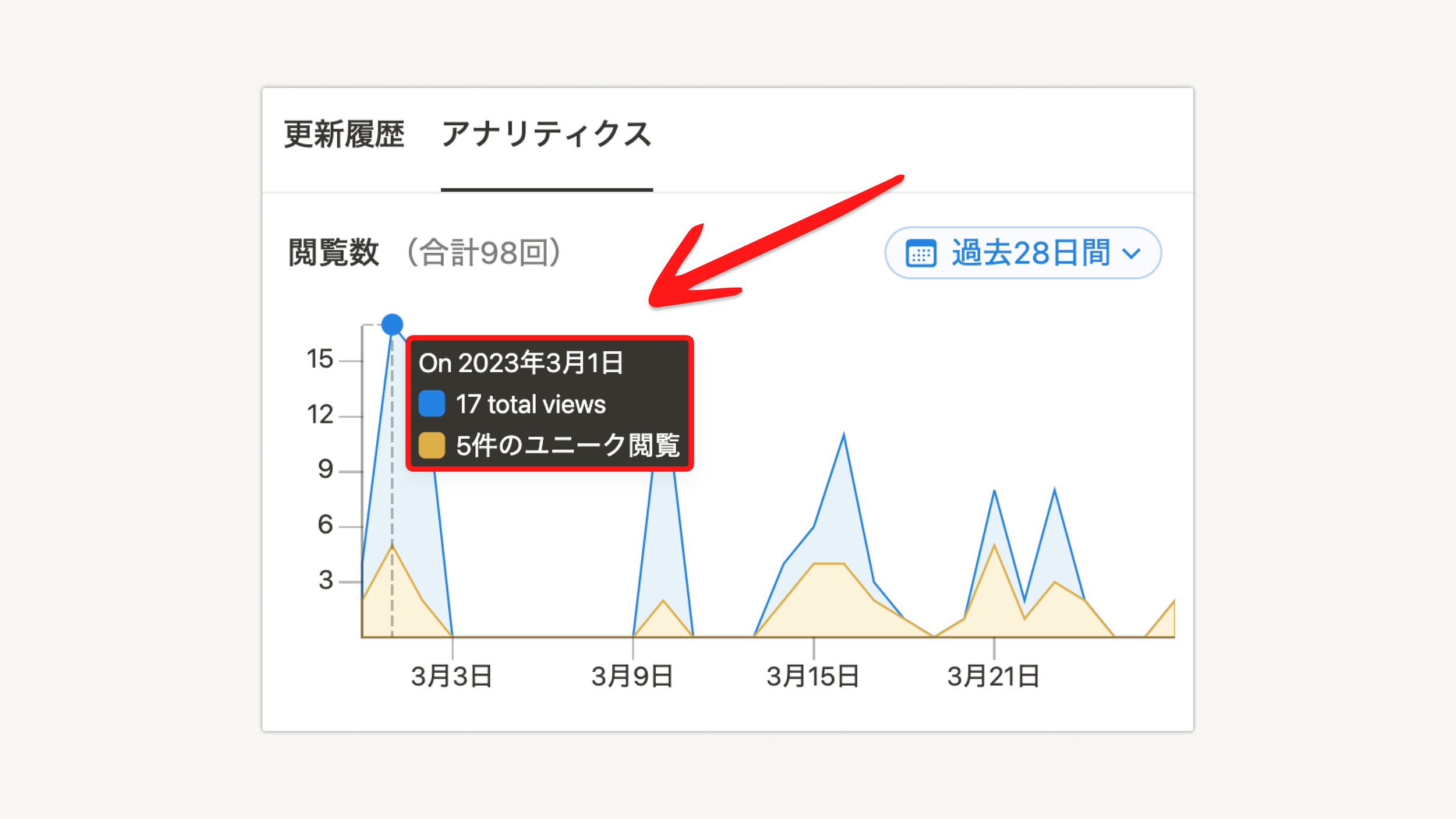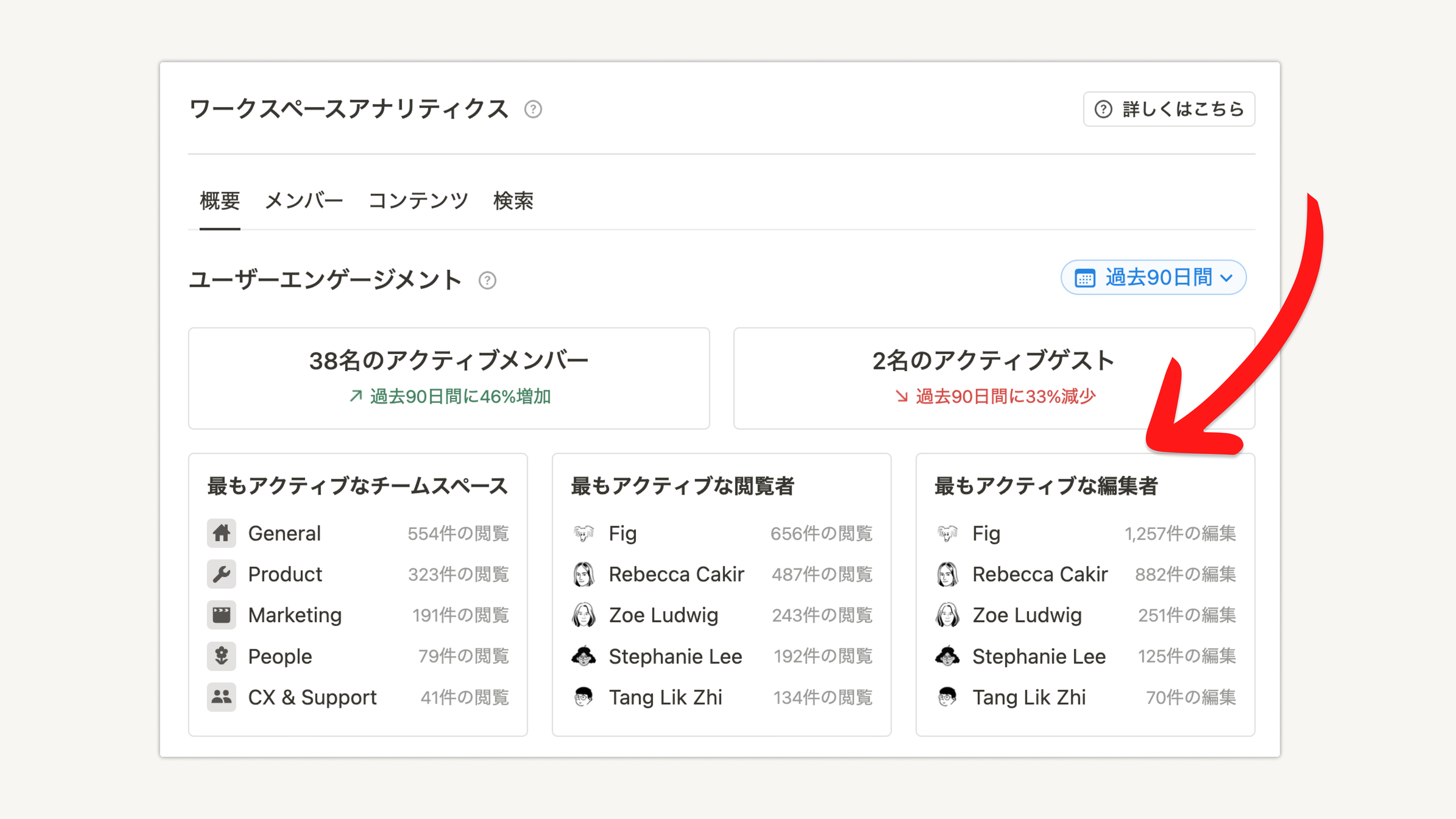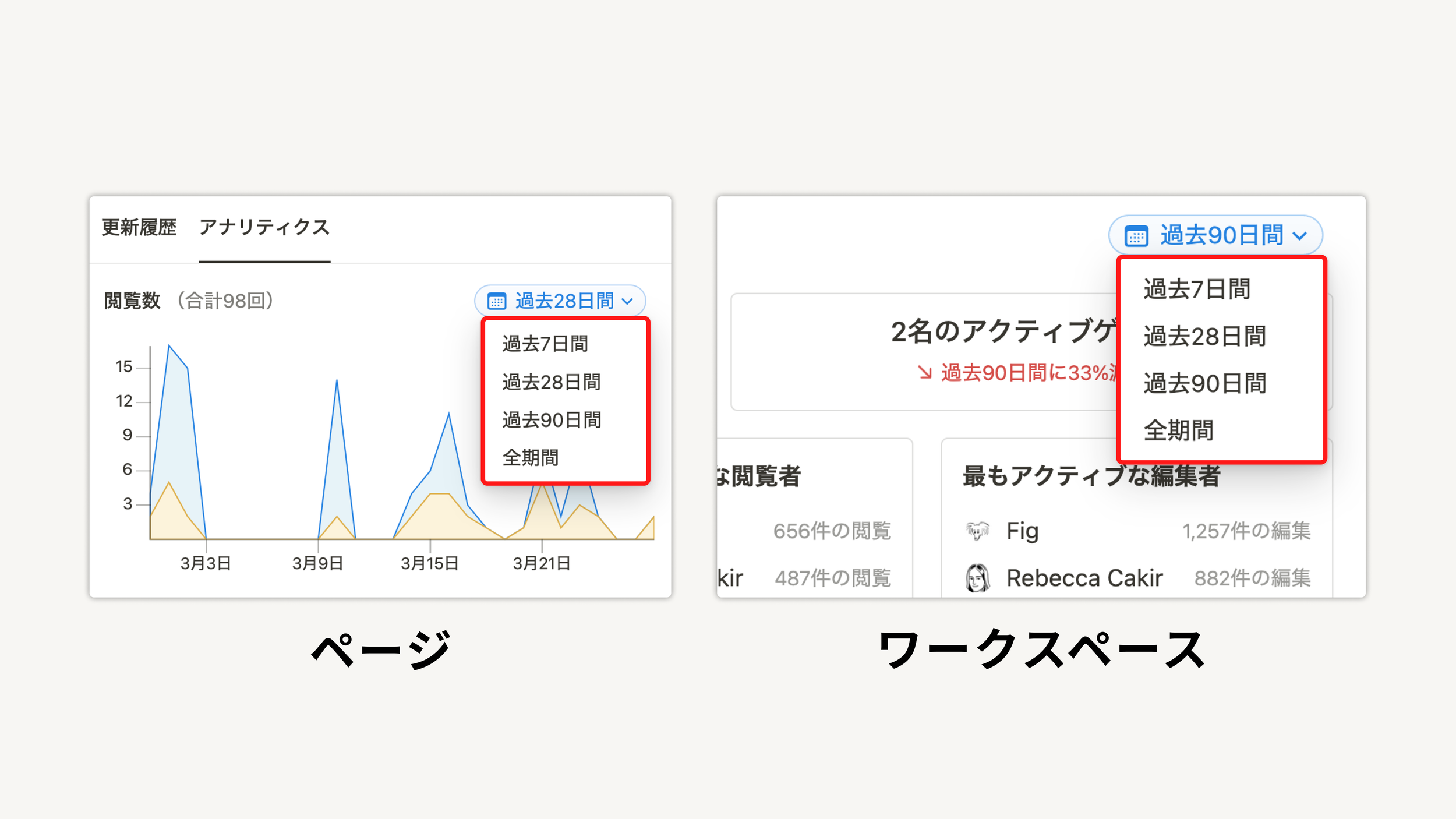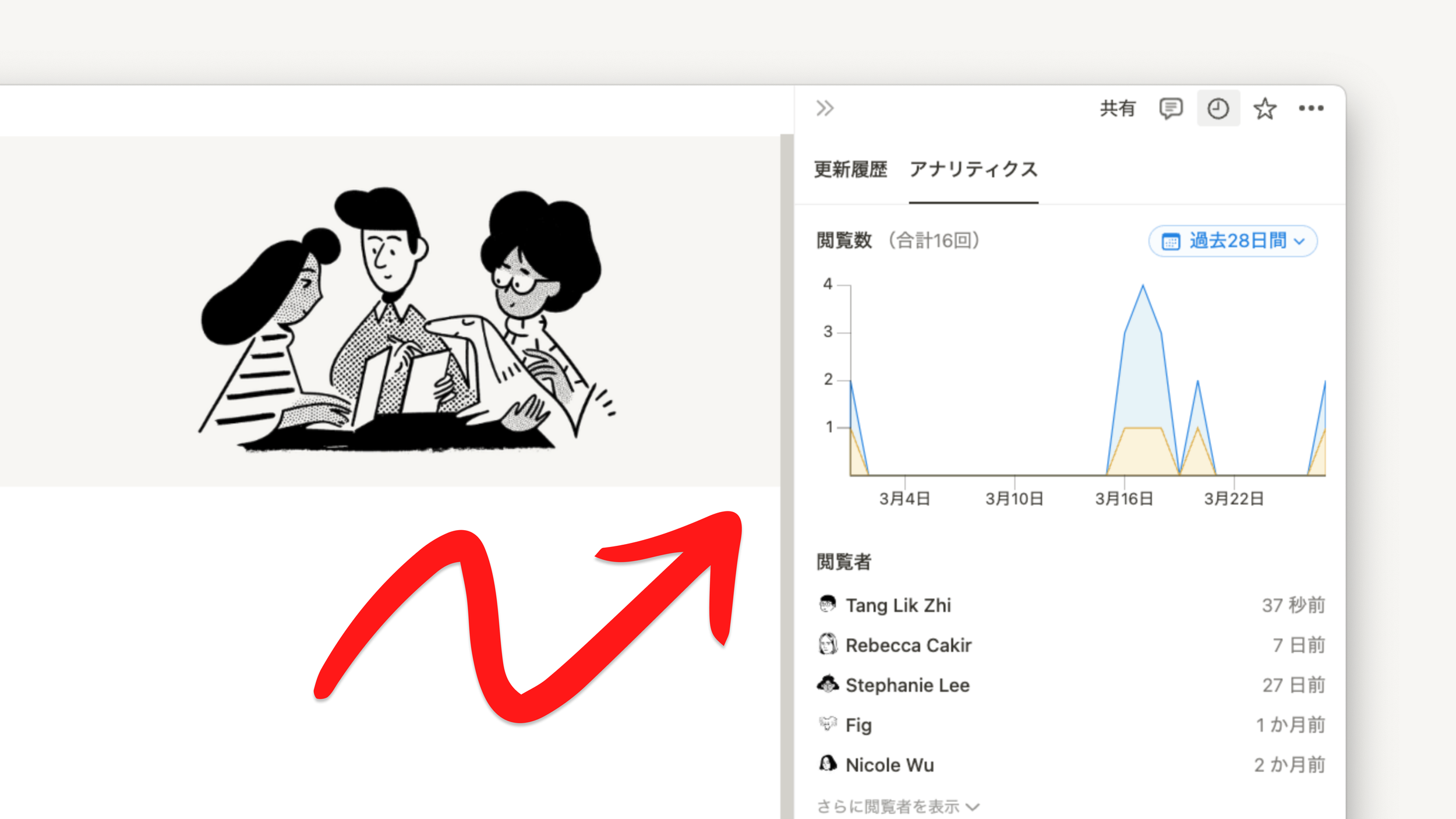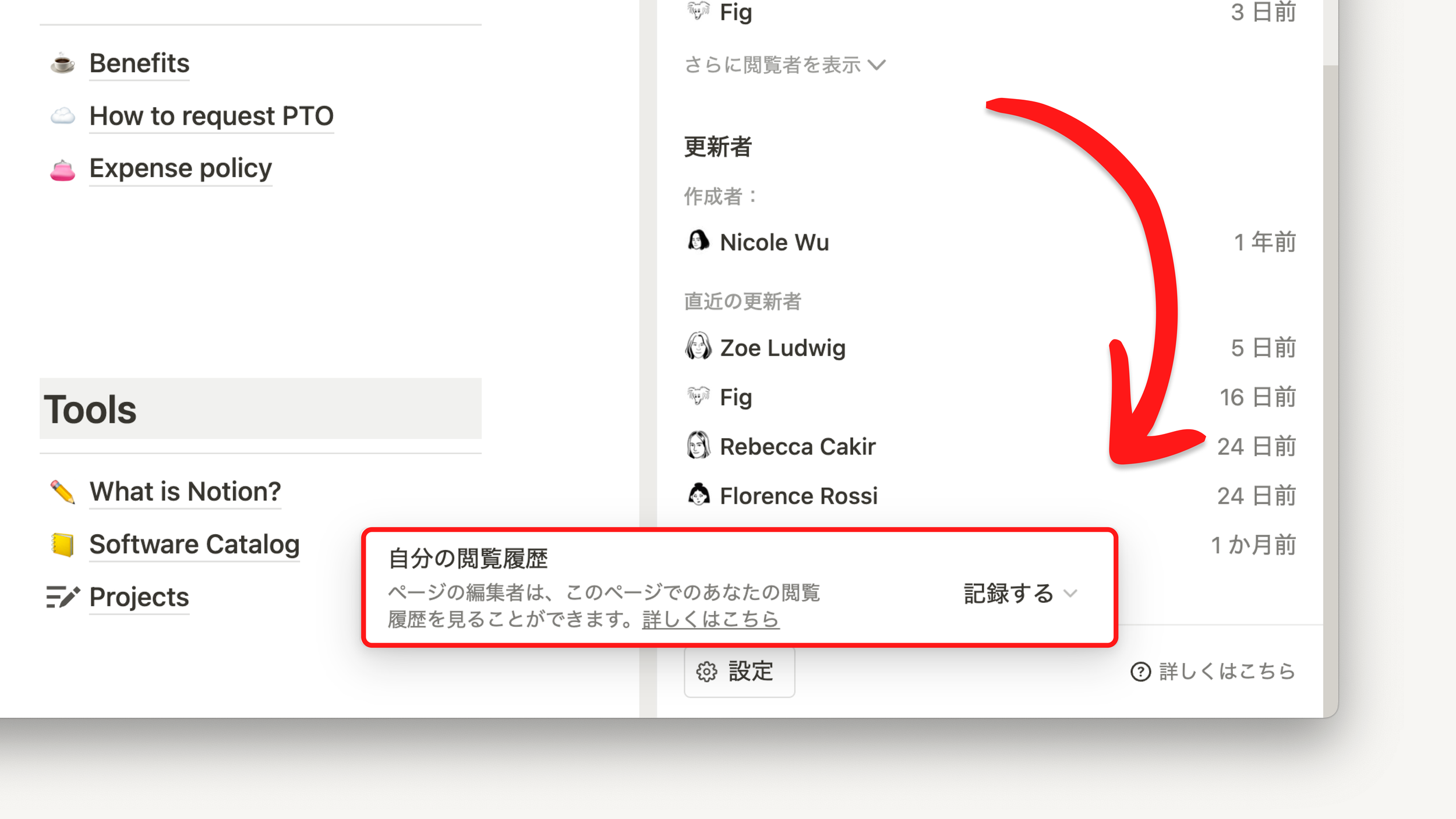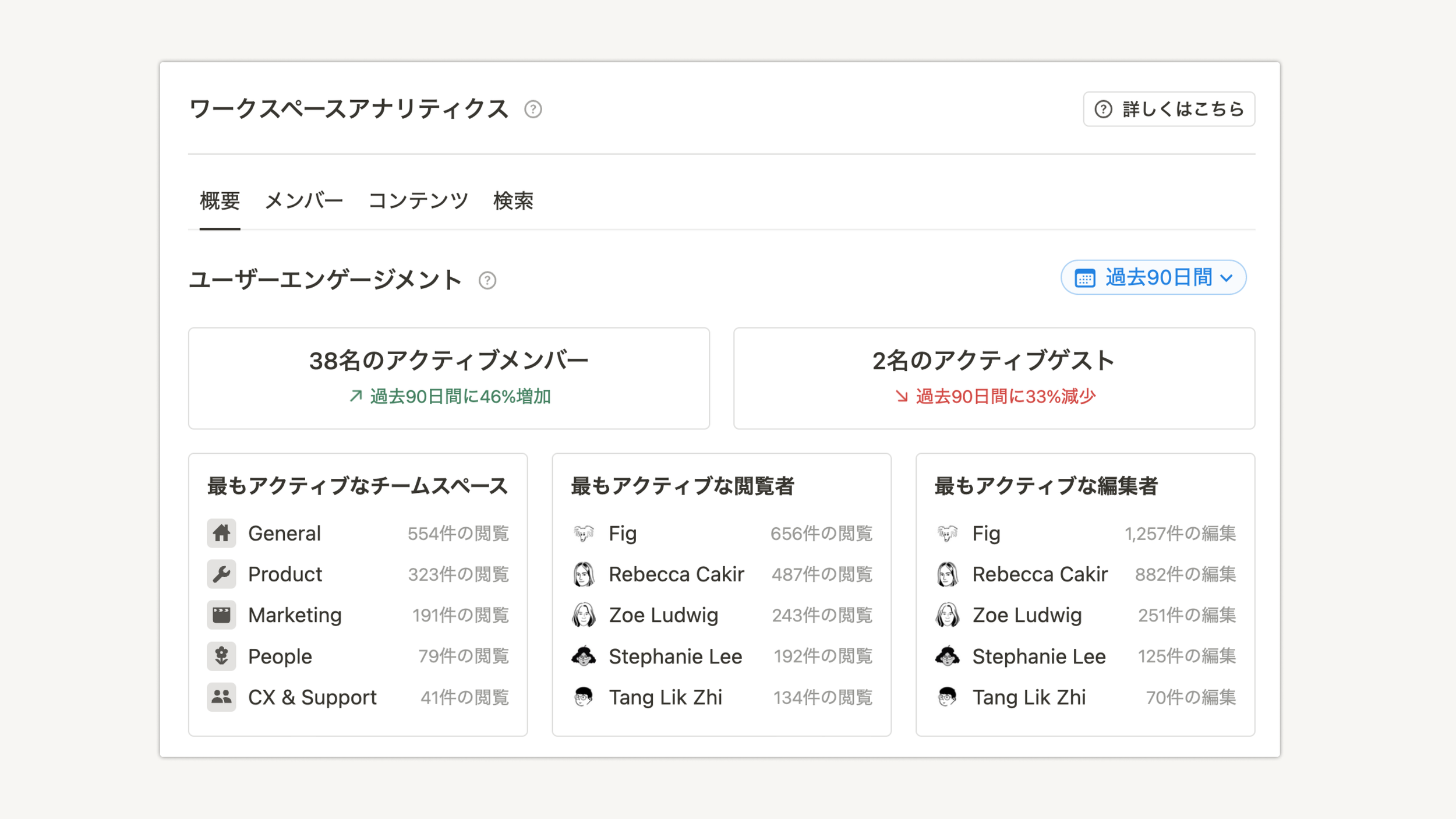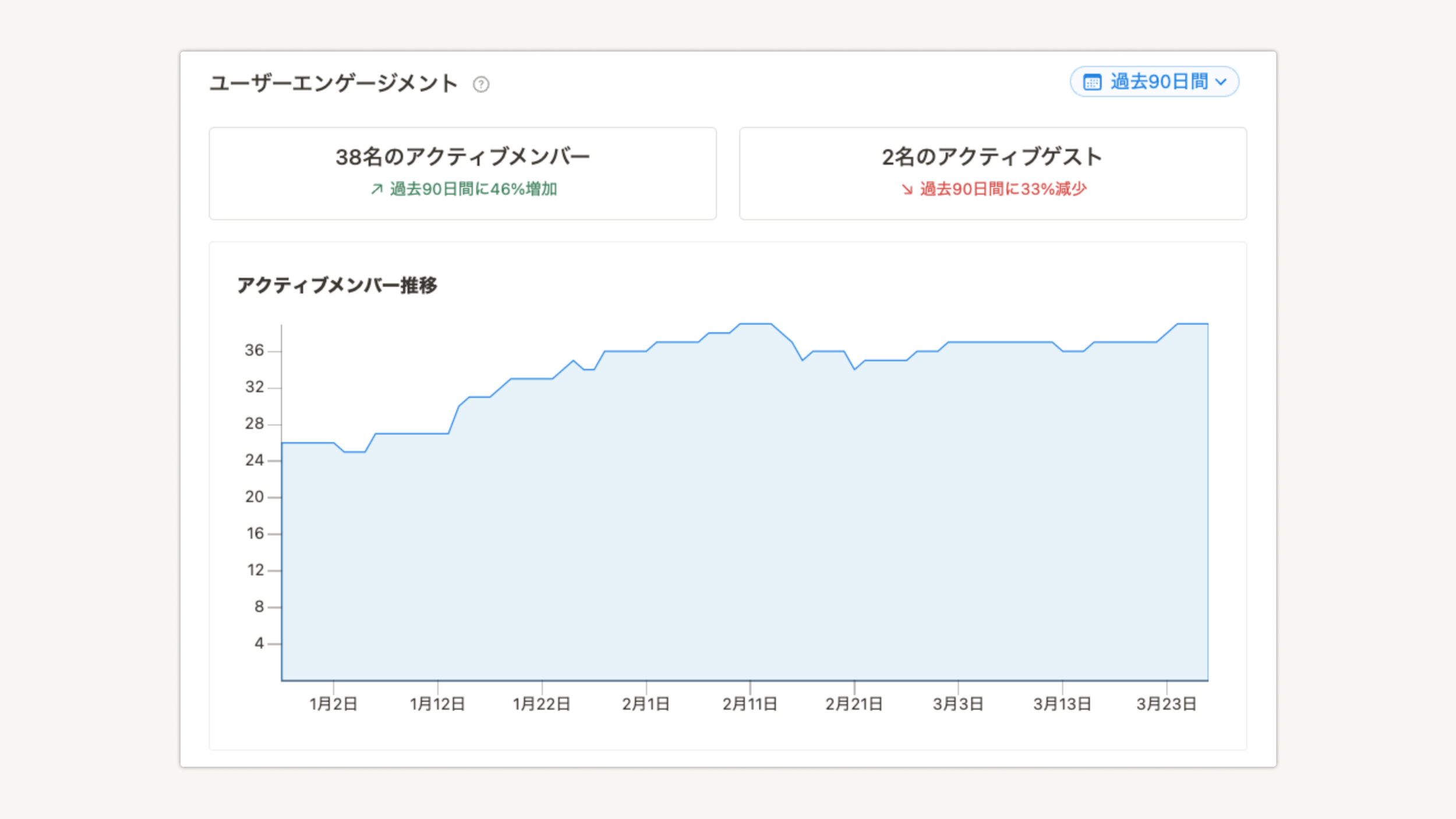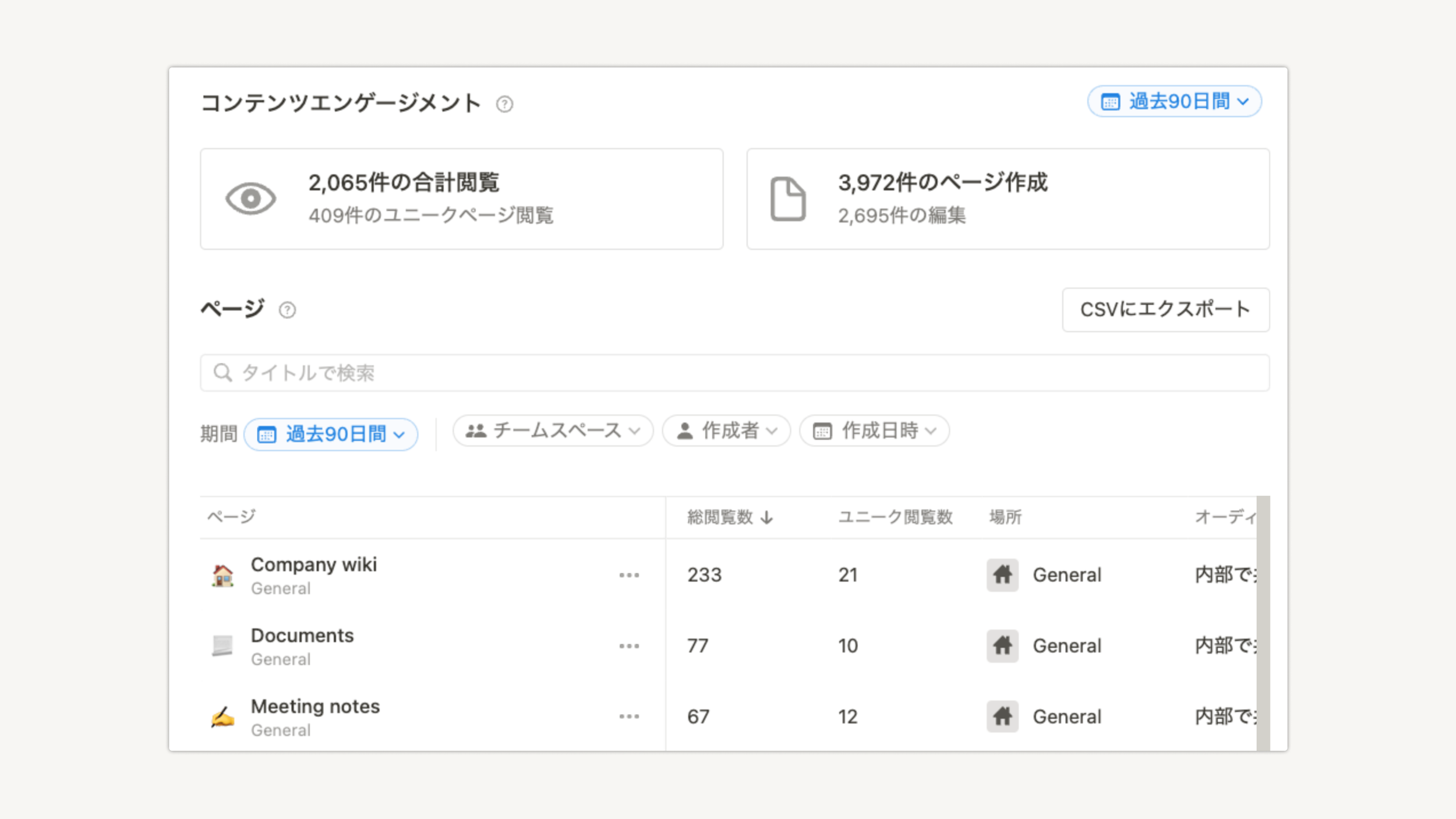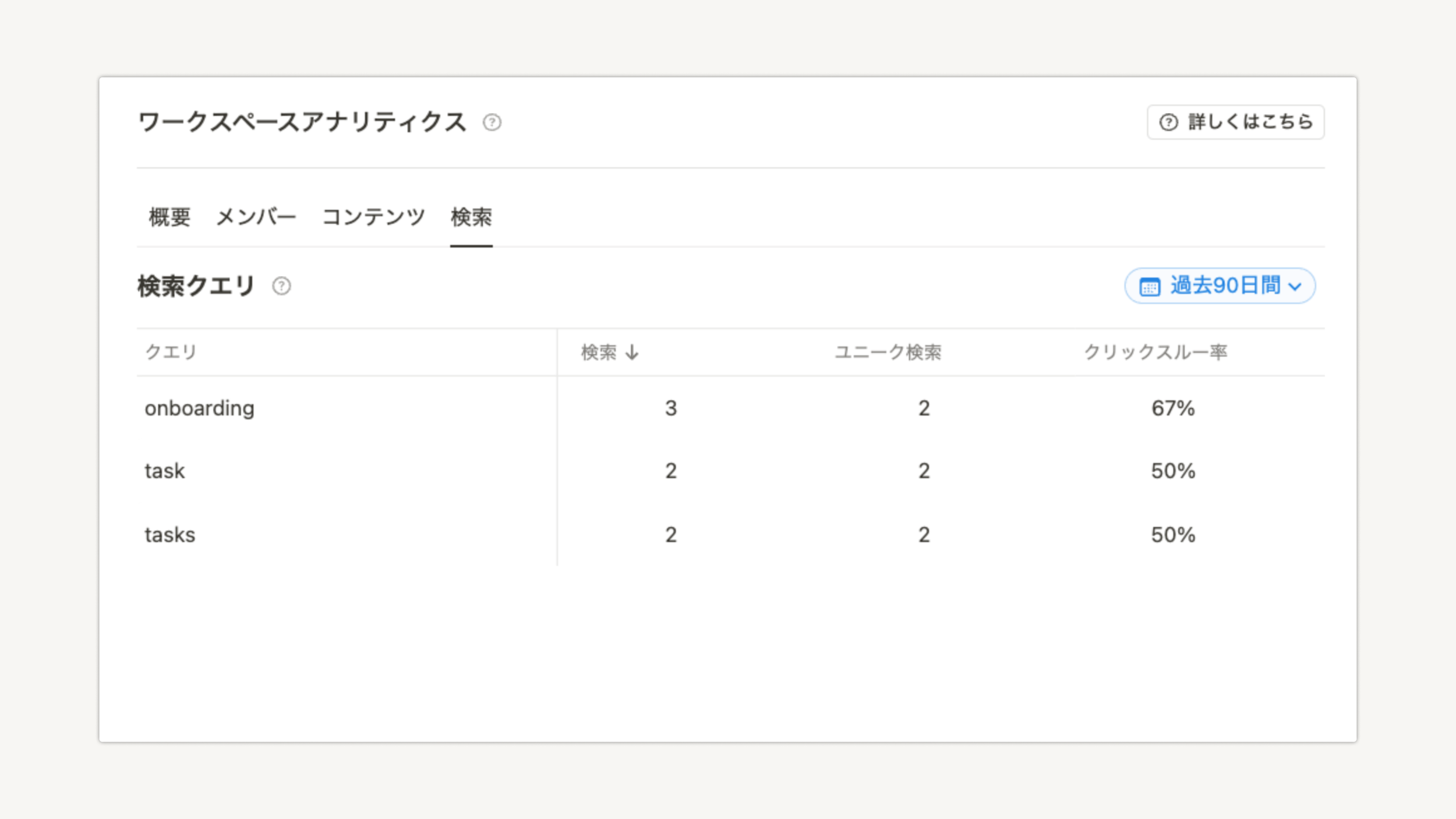Notionのアクセス解析機能登場!
ページ&ワークスペース アナリティクス機能を徹底解説
2023年2月10日 (2025年2月28日更新)
Notionで待望の機能である「Notionアナリティクス」が公開されました。
外部公開しているページの中で、人気度と閲覧数を追跡して、コンテンツのパフォーマンスについての情報を取得できたり、ページ内容の検索やメンバーのエンゲージメントを確認できたりするなど、組織内のコンテンツがどのようにメンバーと関与しているかを把握することができます。
本記事では、こうした機能を詳しく紹介し、個人やチームの活用方法に役に立つ情報をお届けします。
アナリティクスの確認方法・基本操作
今回公開された「Notionアナリティクス」の機能には、大きく2つあります。
ページアナリティクス(すべてのプラン対象)
ワークスペースアナリティクス(エンタープライズプランのみ)
そのうえで、まずアナリティクスの確認方法や基本的な操作をご紹介します。
ページアナリティクス
ページアナリティクスでは、下記の情報を確認することができます。
ページごとのユーザーの閲覧数、ユニーク観覧数
最近の閲覧者、ページの作成者
ページ編集者のリストや最終編集日
ページ右上にある「時計」アイコンをクリックし、アナリティクスを選択すると、解析された画面を表示させることができます。今回のリリースでは、特別な導入設定は必要ありません。メニューを選ぶだけで閲覧が可能となっています。
なお、アナリティクスを確認できるのは、ページのフルアクセス権限と編集権限の方のみです。ゲストユーザーは権限に問わず、ページアナリティクスにアクセスできないのでご注意ください。
ワークスペースアナリティクス
ワークスペースアナリティクスでは、最もアクティブなチームスペース、閲覧者、編集者など、ワークスペース内のコンテンツに関する情報を把握することができます。
サイドバーの「設定」で「アナリティクス」をクリックするとワークスペースアナリティクスを起動することができます。こちらも導入においては特に設定の必要なく閲覧が可能です。なお、ワークスペースアナリティクスはオーナー向けの機能なので、ワークスペースオーナーのみがすべてを閲覧できます。メンバーは「コンテンツ」タブのみが表示されます。
より詳細な内容を確認するには、メンバー 、コンテンツ 、検索タブのいずれかを選択すると下記の情報を確認することができます。なお、ワークスペースオーナー以外のメンバーは、コンテンツタブにのみアクセスできます。
メンバーエンゲージメント
コンテンツの人気度分析
人気検索キーワードの行動
Notionアナリティクスを利用する際に押さえておくべき用語やポイント
Notionのアナリティクス機能で把握しておくと便利な用語を以下にまとめました。
ページ閲覧数
どれだけのユーザーにそのページが閲覧されたかが分かります。Web公開ページにおいては、メンバー、ゲスト、匿名ユーザーによる閲覧がカウントされます。
なお、閲覧数に含まれない可能性があるのは、閲覧記録は広告ブロッカーに阻止されるか、メンバーがオプトアウト(アナリティクスの解析を拒絶)した場合が想定されます。
ユニークページ閲覧数
Notionにログインしているメンバーとゲストが、それぞれ1度だけアクセスした数がカウントされます。
そのため、ページ閲覧数とは数値が異なります。なお、Cookieが無効になっている公開ページでは、匿名ユーザーは、ページを表示するたびにユニーク閲覧者として計測されるので、押さえておいたほうがよいでしょう。
アクティブメンバー
特定の期間にページへアクセスしたユニークメンバーが表示されます。こちらもページ閲覧数とは異なり、期間中に何度アクセスしても1メンバーにつき一度だけ計測されます。
最もアクティブな編集者
ページを編集したメンバーが、更新量により順位付けされて表示されます。どのページがどれだけ編集されているのか、どのメンバーが情報を更新したのかが分かります。
アナリティクスの閲覧期間(過去○日間、全期間)
どちらのアナリティクスにも閲覧期間を指定して数値を閲覧する機能があります。 「全期間」を設定した場合には、最長で2022年8月1日までさかのぼって閲覧が可能です。
ただし、この機能はワークスペースアナリティクスのみです。現状は、どちらもカスタムの日付を指定して閲覧できる機能の実装はこれからとなります。
上で述べたデータは、csvで保存してノースサンドが提供する「Notion audit visualizer」というツールで、可視化することができます。
・Notion audit visualizer
https://northsand.tryretool.com/embedded/public/3936c7d1-10f5-4e7f-a6cc-6068c3fe9eb3
ページアナリティクスの実践的な活用方法
Notionのページアナリティクス機能の活用で、各ページの閲覧状況や更新状況を把握することができます。ただし、2023年2月13日現在、ページ分析に必要な機能が充分に揃っていない点がいくつかあります。
例えば、複数ページをひとまとめにした際にアナリティクスを表示しても、各ページの閲覧回数を特定できません。
以下では、現時点で利用可能な機能をもとに活用方法をいくつかご紹介します。
チーム内で多数のページが作成され、実際、どのページが必要か、判断が難しいことがあります。
Notionのページアナリティクスを活用すると、ページの整理や情報更新の必要性を判断するための指標として役立てることができます。
例えば、以前に頻繁にアクセスされていたページが突然アクセスされなくなった場合、ページの情報が古くなっていると判断し、更新が必要であると推測ができるようになります。
ページの整理や情報アップデート要否の指標として活用
採用サイトや企業サイトなどで、NotionをWebページとして活用する企業も増えてきています。
Notionのページアナリティクスでは、Googleアナリティクスと同様に公開されているページの閲覧数も確認することができます。
例えば、採用サイトの特定ページが多くの人に閲覧されていると分かれば、そのページのコンテンツが魅力的であると仮説が立てられ、そのジャンルのページを他にも展開しようという判断が可能です。
サイトの分析ツールとして利用
メンバーのアクセスをカウントしない(除外したい)場合
全般的にアナリティクスへの参加をオプトアウト(アクセスをカウントしない)する手順は以下の通りです。
サイドバーにある「設定」をクリック
通知と設定 をクリック
プライバシー の下にある「自分の閲覧履歴の表示」をクリック
ドロップダウンメニューをクリックし、「記録しない」を選ぶ
特定のページにおいて、アナリティクスへの参加をオプトアウトするには、2種類の操作があります。
<手順1>
ページ右上の「時計」マークをクリック
ページアナリティクスを開き、下部にある「設定」をクリック
ドロップダウンメニューをクリックし、「記録しない」を選ぶ
<手順2(編集権限のあるページでのみ可能)>
ページ右上の「•••」をクリック
「ページアナリティクス」→「 プライバシー設定」をクリック
ドロップダウンメニューをクリックし、 「記録しない」を選ぶ
例えば、Web公開をしているページで自分の閲覧数をカウントしたくない場合に使います。
ワークスペースアナリティクスの実践的な活用方法
「ワークスペースのアナリティクス」は、エンタープライズプランにのみ適用されるため、企業向けの機能となります。ワークスペース自体が組織でどのように利用されているかを解析することができます。
解析機能としては、下記の通りになります。
メンバーエンゲージメント:ワークスペースをどのように導入し、関与しているかを分析できます
コンテンツの人気度:閲覧数、ユニーク閲覧者数、最終更新日などの指標を分析できます
人気検索キーワードの行動:メンバーが検索している内容や、各クエリの回数とクリックスルー率を分析できます。
「メンバーエンゲージメント」の解析
ワークスペースアナリティクス内の「メンバー」タブをクリックすると、メンバーエンゲージメントを確認できます。
アクティブメンバー
アクティブゲスト
この2つの項目で、メンバーやゲストがどのくらいアクティブだったのかを把握することができます。
さらに、メンバーごとのアクティビティ(行動)も表示されます。
ページ閲覧数
ページ編集数
最後の利用日
(参加している)チームスペース
列のタイトルをクリックするとチームスペース以外は並べ替え可能です。最大あるいは最小のどちらも確認できます。ただし、アナリティクスの解析を拒絶しているメンバーは、目に取り消し線が入ったアイコンで表示されます。
こうした分析で、メンバーの動きを把握したり、実際Notionがどのくらい利用されているのかを確認したりすることができます。Notion導入において、その活用度を判断することができます。
「コンテンツ」の解析
ワークスペースアナリティクス内の「コンテンツ」タブをクリックすると、コンテンツエンゲージメントが確認できます。
ワークスペースアナリティクス内の「コンテンツ」タブをクリックすると、コンテンツエンゲージメントが確認できます。
期間を指定して、下記が閲覧可能です。
合計閲覧数
ユニークページ閲覧数
ページ作成数
ページの編集数
ワークスペース全体の閲覧数やページ作成数などが確認できて、Notionの活性度を可視化することができます。さらに、ページごとに次のような状態を確認ですることができます(ページタイトルを入力し検索も可能です)。
総閲覧数
ユニーク閲覧数
場所(チームスペース)
オーディエンス
最終更新者
最終更新日時
作成者
作成日時
この項目を確認すれば、どの作成者のコンテンツが人気なのか、あるいは、まったく更新されていないページはどれなのか、コンテンツの更新や削除といった判断を迅速に行うことができるようになります。
他の機能と同様に期間を絞って表示もでき、さらに期間だけでなく、次のような項目に絞って表示させることが可能です。
チームスペース
作成者
作成日時
「検索」の解析
Notionの内部コンテンツにおいて、検索行動も閲覧できるようになりました。
解析結果が表示されるまで時間がかかるようですが、コンテンツ改善に大いに役立つでしょう。
検索では、「クエリ(キーワード)」ごとに下記が表示されます。
検索(回数)
ユニーク検索
クリックスルー率
「クエリ」は、「問い合わせる/訪ねる」という意味ですが、ここではどんなキーワードを入れて検索したかが表示されます。クリックスルー率は、このクエリ結果からユーザーがページをクリックして開いた回数の割合のことを示しています。
例えば、クリックスルー率が高い場合は、クエリとコンテンツの一致率が高く、反対にクリックスルー率が低い場合はコンテンツを改善したほうがよいのかもしれないという仮説が立てられます。
これにより、かなり詳細な分析ができるようになっています。本記事の中で説明した分析は、すべて「ワークスペースアナリティクス」のみが利用できる機能です。企業で詳細な分析を希望される場合は、エンタープライズプランへのお申し込みを検討ください。
Notionプランの詳細はこちらのページよりご確認できます。
「Notionアナリティクス」のまとめ
次々に新たな機能が追加されて、ますます利用用途が多様化していくNotion。今回のアナリティクスに関しては、特にビジネスで利用している個人、そして会社で利用するユーザーに向けたものとなっています。
これまでお伝えしてきた内容を、以下にまとめます。
ページとワークスペースそれぞれで解析が可能
ページアナリティクスは全プラン適用
ワークスペースアナリティクスはエンタープライズプランのみに適用
期間指定は過去7、28、90日と全期間のみでのカスタムは不可
アナリティクスはオプトアウト(解析を拒絶する)の設定も可能
Notion導入の相談ならノースサンドへ
すでに多くの大企業がNotionを利用し、情報管理やプロジェクト管理を進め、組織の成長の礎としています。ノースサンドでは1カ月間無料で導入をサポートしており、以下のようなサービスを実施しております。
1カ月間無料でエンタープライズプランを利用可能
1カ月の無料オンボーディング支援(一緒に画面を構築する)
社内に浸透して行くためのトレーニングを提供
企業向けの高機能テンプレートの配布
日本語のチャットサポート
専任のカスタマーサクセス
日本円での請求書払いに対応
まずは無料相談をしてみませんか。